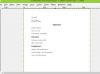Google пропонує користувачам багато безкоштовних послуг, окрім своєї пошукової системи, включаючи Gmail, свою службу електронної пошти. За допомогою Gmail і облікового запису Google+ ви можете додати аватар, який є зображенням профілю, яке інші бачитимуть у себе Списки контактів Gmail, у Google+ і під час розмови з вами за допомогою Google Hangouts, служби миттєвих повідомлень Google. Ви можете перетворити будь-яку картинку на свій аватар.
Крок 1
Перейдіть на plus.google.com та увійдіть у свій обліковий запис Google або увійдіть у свій обліковий запис Gmail. Щоб змінити зображення профілю, потрібно мати обліковий запис Google+.
Відео дня
Крок 2
Натисніть на ім’я свого профілю у верхньому правому куті сторінки. Тіньовий аватар за замовчуванням відображається у спадному меню, що відкриється. Натисніть посилання «Змінити фотографію» під аватаром. Відкриється вікно Вибрати фотографію профілю.
Крок 3
Натисніть "Завантажити фотографії в меню зліва. Знайдіть фотографію на комп’ютері, яку хочете використовувати, а потім перетягніть її на праву панель вікна, де написано «Перетягніть сюди фотографію профілю». Для найкращих результатів використовуйте фотографію, на якій чітко видно ваше обличчя. Після завантаження Google зменшить його, коли використовуватиме фотографію як аватар поруч із вашим профілем у Gmail і Google Hangouts.
Крок 4
Перетягніть чіткий квадрат обрізання, який з’являється на вашій фотографії, щоб обрізати фотографію за бажанням. Ви можете змінити розмір квадрата обрізання, перетягнувши будь-який кут, але ви не можете змінити квадрат на прямокутник. Натисніть стрілку «Вліво» або «Вправо», щоб повернути фотографію, якщо потрібно. Якщо потрібно, введіть підпис у полі «Додати підпис» під фотографією.
Крок 5
Натисніть кнопку «Встановити як фотографію профілю». Google створює зображення, яке ви вибираєте, ваш новий аватар.
Порада
Вікно Вибрати фотографію профілю також містить варіанти використання фотографій, завантажених за допомогою облікового запису Google+, Picasa, або фотографій, на яких інші позначили вас у Google+. Ви також можете натиснути посилання «Веб-камера», щоб зробити фотографію з веб-камери комп’ютера.